[视频]Word中如何制作立体折页图片
关于倚天屠龙记之魔教教主Word中如何制作立体折页图片,期待您的经验分享,滴水之恩,来日我当涌泉相报
!
更新:2024-02-28 00:12:44优选经验
来自观察者网https://www.guancha.cn/的优秀用户大崔游戏坊,于2018-11-22在生活百科知识平台总结分享了一篇关于“Word中如何制作立体折页图片三沙市”的经验,非常感谢大崔游戏坊的辛苦付出,他总结的解决技巧方法及常用办法如下:
 [图]2/10
[图]2/10 [图]3/10
[图]3/10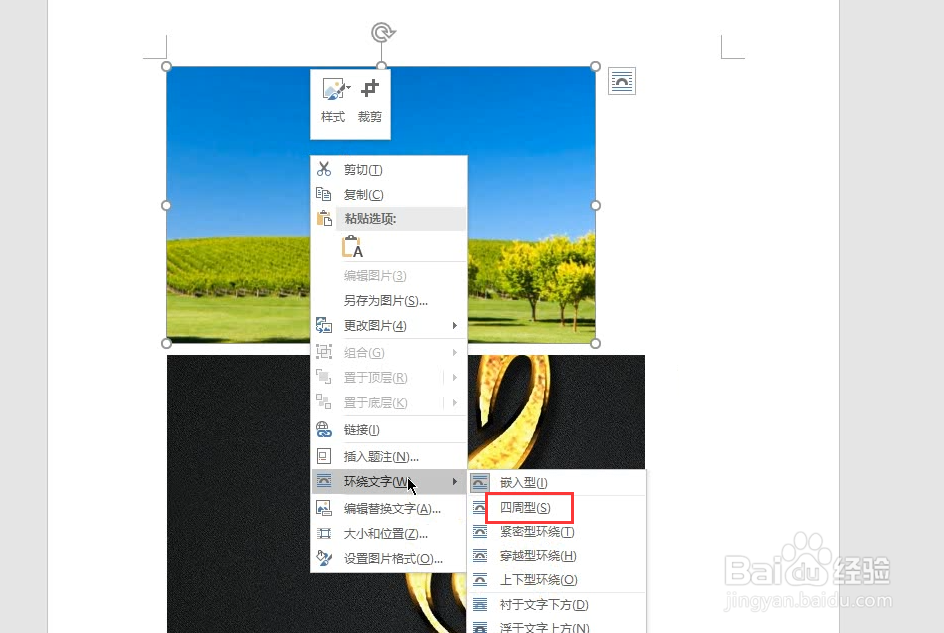 [图]4/10
[图]4/10 [图]5/10
[图]5/10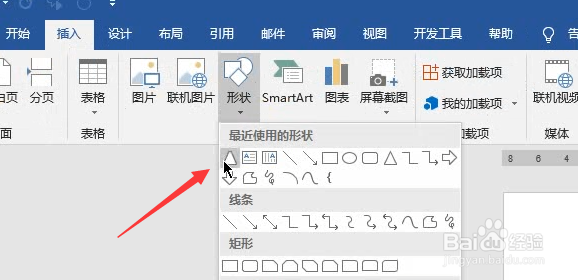 [图]6/10
[图]6/10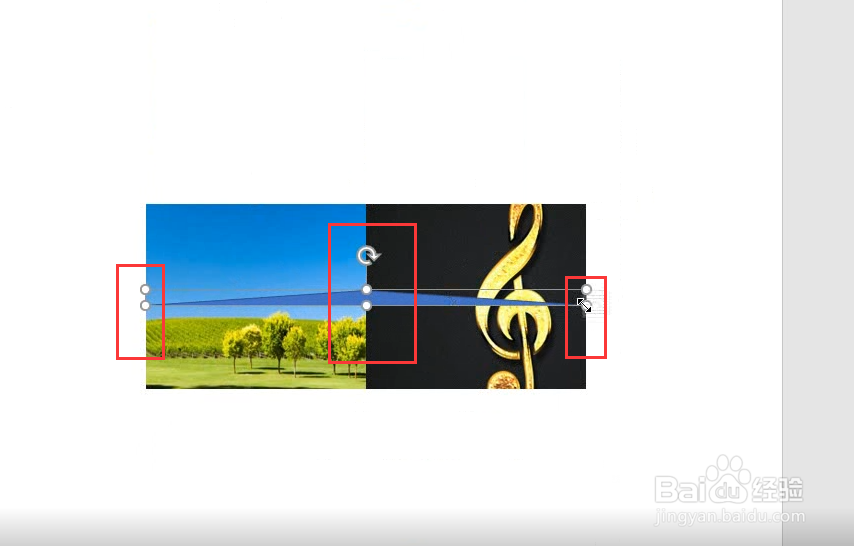 [图]7/10
[图]7/10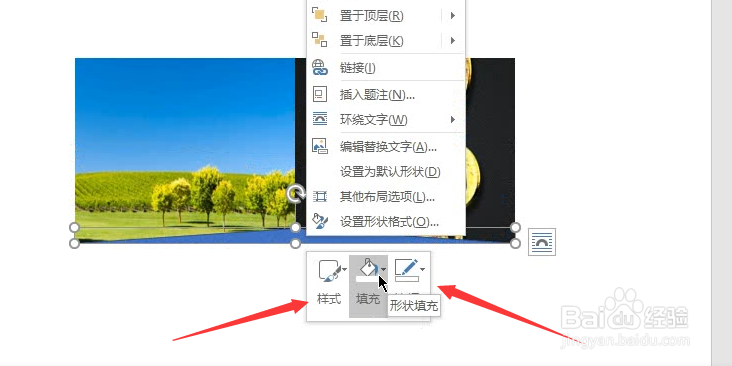 [图]8/10
[图]8/10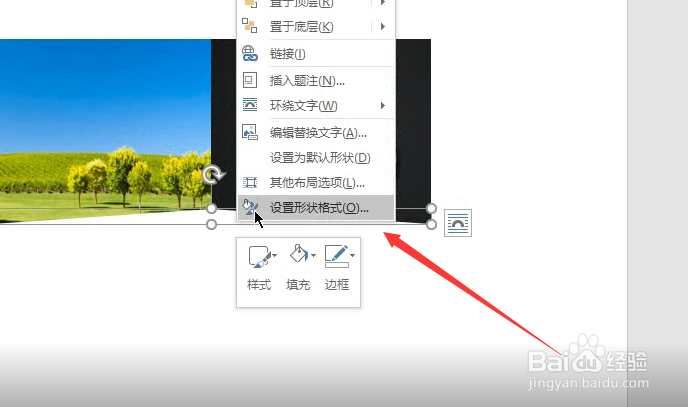 [图]9/10
[图]9/10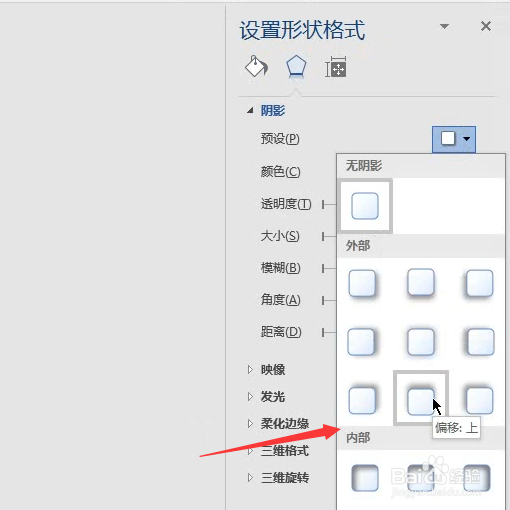 [图]10/10
[图]10/10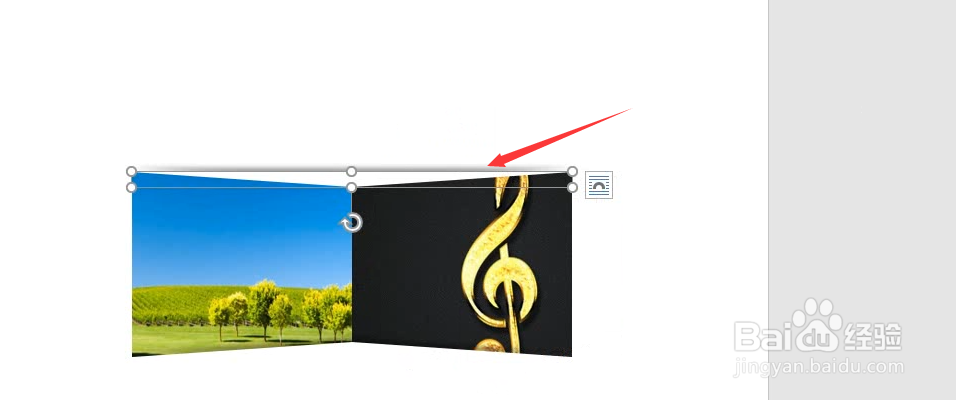 [图]WORD立体折线图
[图]WORD立体折线图
Word中如何制作立体折页图片
方法/步骤
1/10分步阅读Word中如何制作立体折页图片
 [图]2/10
[图]2/10下图所示的一个立体折线图的制作
 [图]3/10
[图]3/10选择空白文档,插入图片,随后调整图片环绕文字为四周型
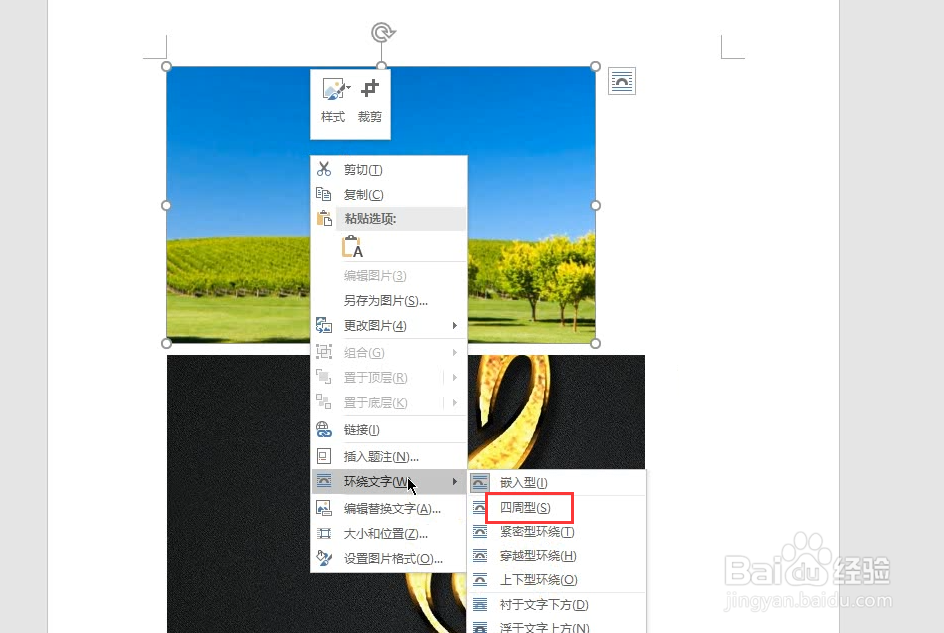 [图]4/10
[图]4/10之后调整两张图片大小并移动图片并排平行
 [图]5/10
[图]5/10随后选择插入,三角形
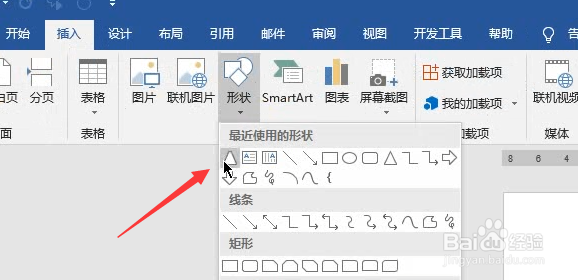 [图]6/10
[图]6/10在图片上绘制三角形,注意两边对齐高度合适
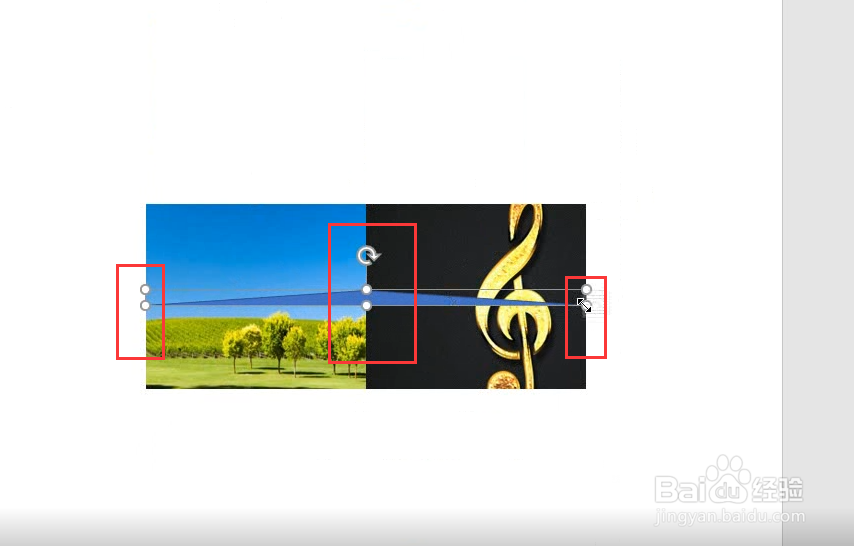 [图]7/10
[图]7/10随后将三角形移动图片下方,右击设置白色背景填充且无外边框
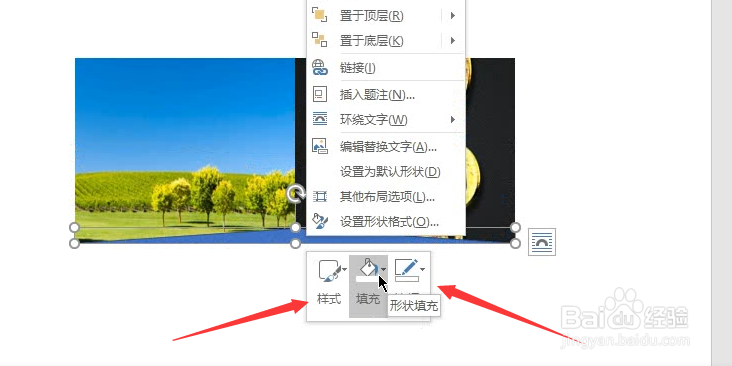 [图]8/10
[图]8/10再次右击选择设置格式
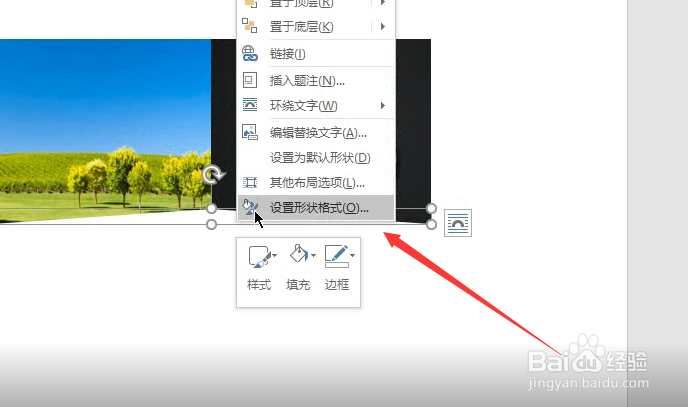 [图]9/10
[图]9/10添加上方的阴影即可
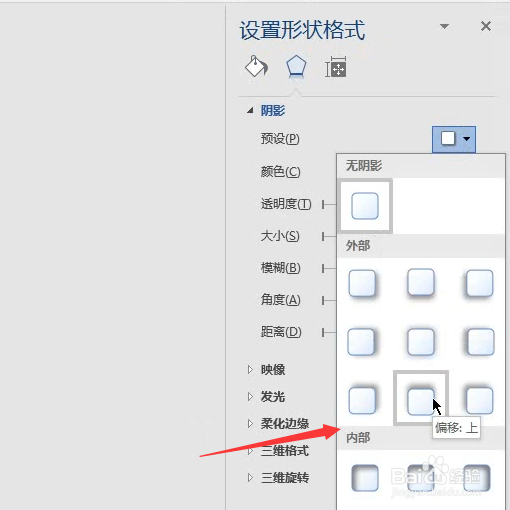 [图]10/10
[图]10/10同理,上方折线的添加是将下方三角形复制到图片上方,随后调整180°向下阴影即可
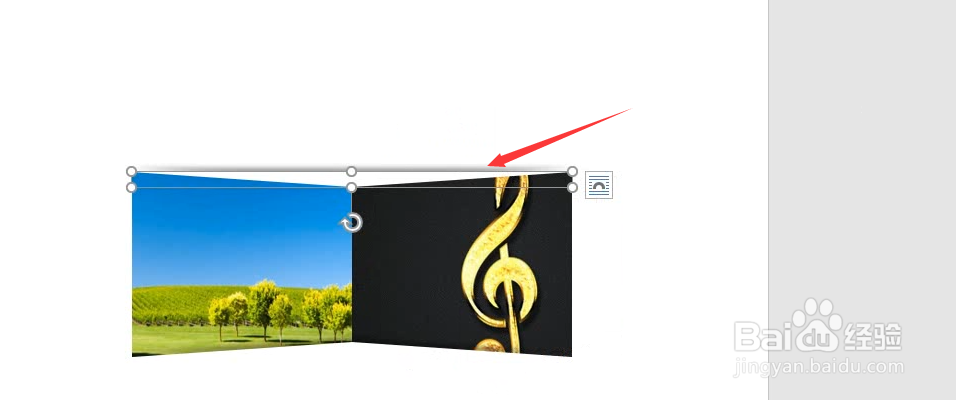 [图]WORD立体折线图
[图]WORD立体折线图编辑于2018-11-22,内容仅供参考并受版权保护
经验备注
我发现了这篇经验很有用:你也认同《Word中如何制作立体折页图片》的经验分享有价值,就请和朋友们一起分享吧。另外,Word中如何制作立体折页图片的经验内容仅供参考,如果您需解决具体问题(尤其法律、医学等领域),建议您详细咨询相关领域专业人士。经验知识实用生活指南-解决你所有的生活难题!未经许可,谢绝转载。本文网址:https://www.5058.cn/article/7f766dafeec1244100e1d04d.html
运动/户外经验推荐
- Q苹果13怎么关掉打开的页面
- Q什么怎样用最简单的方法瘦小腿?
- Q为啥哑铃锻炼方法图解——收藏版
- Q帮助下真人演示——怎样练腹肌最快最有效
- Q求解答怎样瘦小腿上的肌肉
- Q什么怎么减掉大腿上的肉?
- Q学习【自由泳】动作要领图解及呼吸技巧
- Q哪有【蛙泳】动作要领图解及换气技巧
- Q热点6种不同的俯卧撑,直接练爆你的胸肌
- Q专栏怎样减掉肚子上的肥肉
- Q你知道围棋基础入门教程
- Q为何健身房减肥计划三步走
- Q那些怎样乘坐高铁?乘坐高铁的流程是什么?
- Q有知道排球站位图解
- Q重磅八种不同俯卧撑的正确做法
- Q什么情况一份不可多得的健身房健身计划
- Q什么情况芭蕾舞七个手位图解
- Q这是怎么练劈叉?怎么快速劈叉?劈叉攻略!
- Q有知道怎样用哑铃练胸肌(收藏版)
- Q如何查询当地疫情情况是否严重?
- Q华为手机如何开启防误触模式?
- Q如何折叠群聊
- Q红色毛衣裙搭配什么颜色外套?
已有 60808 位经验达人注册
已帮助 175658 人解决了问题


